Hướng dẫn sử dụng iPad
- Chào mừng
- Tính năng mới trong iOS 12
-
- Đánh thức và mở khóa
- Tìm hiểu các cử chỉ cơ bản
- Tìm hiểu về các cử chỉ cho các kiểu máy có Face ID
- Khám phá Màn hình chính và các ứng dụng
- Thay đổi cài đặt
- Chụp ảnh màn hình
- Điều chỉnh âm lượng
- Thay đổi hoặc tắt các âm thanh
- Tìm kiếm nội dung
- Sử dụng và tùy chỉnh Trung tâm điều khiển
- Xem và sắp xếp Chế độ xem Hôm nay
- Truy cập các tính năng từ Màn hình khóa
- Sử dụng iPad khi di chuyển
- Đặt thời gian sử dụng, giờ cho phép và giới hạn
- Đồng bộ hóa iPad bằng iTunes
- Sạc và theo dõi pin
- Tìm hiểu ý nghĩa của các biểu tượng trạng thái
-
- Chia sẻ tài liệu từ ứng dụng
- Chia sẻ tệp từ iCloud Drive
- Chia sẻ tệp bằng AirDrop
-
- Thiết lập chia sẻ trong gia đình
- Chia sẻ giao dịch mua với các thành viên gia đình
- Bật Đề nghị mua
- Ẩn nội dung mua
- Chia sẻ đăng ký
- Chia sẻ ảnh, lịch và các nội dung khác với các thành viên trong gia đình
- Định vị thiết bị thất lạc của thành viên trong gia đình
- Thiết lập Thời gian sử dụng cho thành viên trong gia đình
-
- Phụ kiện kèm theo iPad
- Kết nối thiết bị Bluetooth
- Truyền phát âm thanh và video đến các thiết bị khác
- Kết nối với TV, máy chiếu hoặc màn hình
- Điều khiển âm thanh trên nhiều thiết bị
- Apple Pencil
- Sử dụng Smart Keyboard và Smart Keyboard Folio
- Sử dụng Magic Keyboard
- AirPrint
- Handoff
- Sử dụng Bộ nhớ đệm chung
- Thực hiện và nhận cuộc gọi Wi-Fi
- Instant Hotspot
- Điểm truy cập cá nhân
- Truyền tệp bằng iTunes
-
-
- Bắt đầu với tính năng trợ năng
- Phím tắt trợ năng
-
-
- Bật và thực hành VoiceOver
- Thay đổi cài đặt VoiceOver
- Tìm hiểu các cử chỉ VoiceOver
- Điều khiển iPad bằng các cử chỉ VoiceOver
- Điều khiển VoiceOver bằng rô-to
- Sử dụng bàn phím ảo
- Viết bằng ngón tay của bạn
- Điều khiển VoiceOver bằng Magic Keyboard
- Nhập chữ nổi braille trên màn hình bằng VoiceOver
- Sử dụng màn hình braille
- Sử dụng VoiceOver trong các ứng dụng
- Đọc lựa chọn, đọc màn hình, phản hồi khi nhập
- Thu phóng
- Kính lúp
- Cài đặt màn hình
- Face ID và sự chú ý
-
- Truy cập được hướng dẫn
-
- Thông tin an toàn quan trọng
- Thông tin sử dụng quan trọng
- Thu phóng ứng dụng để lấp đầy màn hình
- Tìm thông tin về iPad của bạn
- Xem hoặc thay đổi cài đặt di động
- Tìm hiểu thêm về dịch vụ và phần mềm iPad
- Tuyên bố tuân thủ FCC
- Tuyên bố tuân thủ ISED của Canada
- Thông tin về laser loại 1
- Apple và môi trường
- Thông tin về thải bỏ và tái chế
- Tuyên bố tuân thủ ENERGY STAR
- Bản quyền
Thiết lập nhiều lịch trên iPad
Trong ứng dụng Lịch ![]() , hãy thiết lập nhiều lịch để theo dõi các loại sự kiện khác nhau. Mặc dù bạn có thể theo dõi tất cả các sự kiện và cuộc hẹn của mình ở một nơi nhưng bạn không cần phải theo dõi. Các lịch bổ sung dễ dàng thiết lập và là một cách tuyệt vời để giữ được tính tổ chức.
, hãy thiết lập nhiều lịch để theo dõi các loại sự kiện khác nhau. Mặc dù bạn có thể theo dõi tất cả các sự kiện và cuộc hẹn của mình ở một nơi nhưng bạn không cần phải theo dõi. Các lịch bổ sung dễ dàng thiết lập và là một cách tuyệt vời để giữ được tính tổ chức.
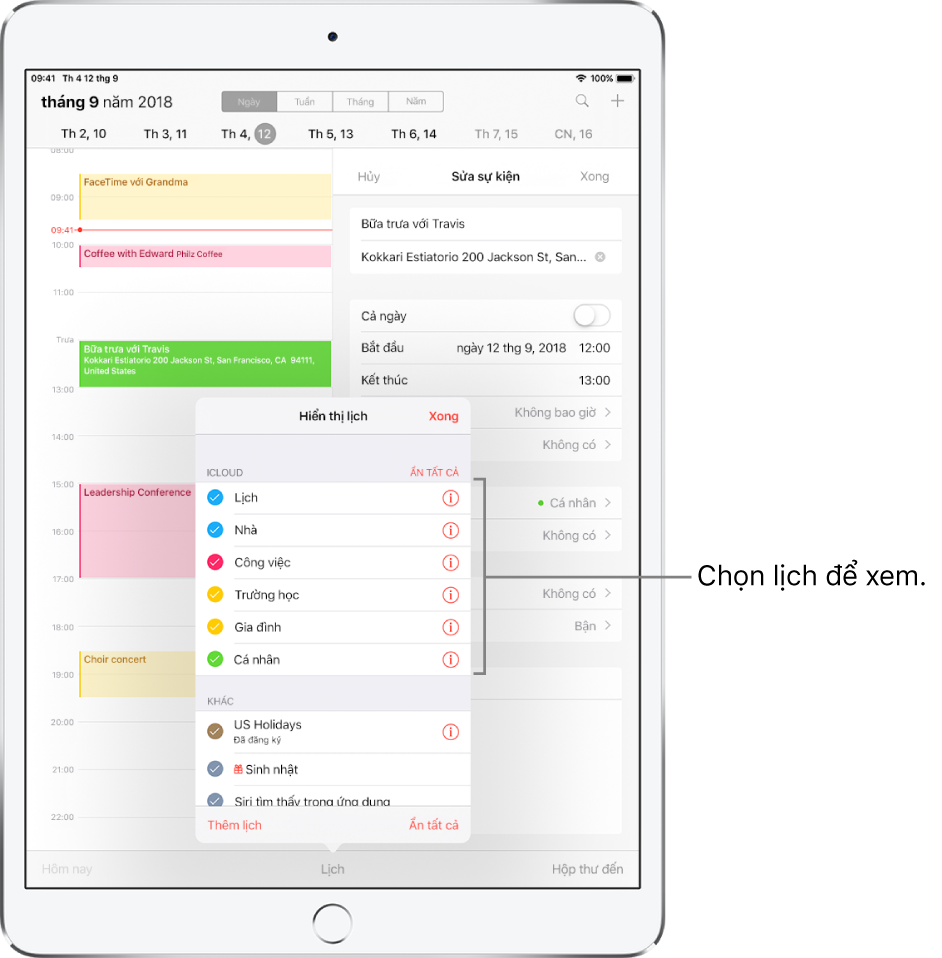
Xem nhiều lịch cùng lúc
Để xem nhiều lịch, hãy chạm vào Lịch ở cuối màn hình, sau đó thực hiện bất kỳ tác vụ nào sau đây:
Chọn lịch bạn muốn xem.
Chạm vào Các ngày lễ của Hoa Kỳ để bao gồm các ngày lễ quốc gia vào các sự kiện của bạn.
Chạm vào Sinh nhật để bao gồm các sinh nhật từ Danh bạ của bạn vào các sự kiện.
Đặt lịch mặc định
Bạn có thể đặt một trong các lịch của mình làm lịch mặc định. Khi bạn thêm sự kiện bằng Siri hoặc các ứng dụng khác, sự kiện được thêm vào lịch mặc định.
Đi tới Cài đặt
 > Lịch > Lịch mặc định.
> Lịch > Lịch mặc định.Chọn lịch bạn muốn sử dụng làm lịch mặc định của bạn.
Thay đổi màu của lịch
Chạm vào Lịch ở cuối màn hình.
Chạm vào
 bên cạnh lịch, sau đó chọn một màu.
bên cạnh lịch, sau đó chọn một màu.Chạm vào Xong.
Đối với một số tài khoản lịch, như Google, màu được máy chủ thiết lập.
Bật lịch iCloud, Google, Exchange hoặc Yahoo!
Đi tới Cài đặt
 > Mật khẩu & Tài khoản > Thêm tài khoản > Khác.
> Mật khẩu & Tài khoản > Thêm tài khoản > Khác.Chạm vào Thêm tài khoản CalDAV hoặc Thêm lịch đã đăng ký.
Nhập thông tin máy chủ.
Đăng ký vào lịch
Đi tới Cài đặt
 > Mật khẩu & Tài khoản > Thêm tài khoản > Khác.
> Mật khẩu & Tài khoản > Thêm tài khoản > Khác. Chạm vào Thêm lịch đã đăng ký.
Nhập URL của tệp .ics để đăng ký và bất kỳ thông tin máy chủ được yêu cầu nào khác.
Bạn cũng có thể đăng ký xem lịch iCalendar (.ics) bằng cách chạm vào liên kết đến lịch đó.
Thêm tài khoản CalDAV
Đi tới Cài đặt
 > Mật khẩu & Tài khoản > Thêm tài khoản > Khác.
> Mật khẩu & Tài khoản > Thêm tài khoản > Khác.Chạm vào Thêm tài khoản CalDAV.
Nhập thông tin máy chủ.
Di chuyển sự kiện đến một lịch khác
Chạm vào sự kiện, chạm vào Lịch, sau đó chọn một lịch để di chuyển sự kiện tới.